Phu, was ein Timing. Unser Nedap Powerrouter ist ausgefallen. Er hat einfach keinen Strom mehr erzeugt. Fünf Jahre was der gute Wechselrichter nun im Einsatz und funktioniert von heute auf morgen nicht mehr.
Viebrock angeschrieben, mit der Bitte diesen auf Garantie wieder zu reparieren.
Die Rückmeldung von Viebrock war etwas überraschend. Nedap stellt diese Wechselrichter nicht mehr her und laut dem Solateur ist der Wechselrichter, Zitat:
...dass die Wechselrichter nicht mehr zu reparieren sind...
Viebrock
Da wir sowohl auf die Batterie als auch auf den Wechselrichter eine Garantie haben, hat man uns für die Batterie 50% Zeitwert und für den Wechselrichter 100% Rückerstattung angeboten.
Oder wir könnten für etwas Aufpreis, Austauschgeräte und eine dazu passende Batterie erhalten. Pffff... Nach kurzer Recherche wurde klar, dass wir zu wenig bekommen hätten für das was wir noch hätten drauf legen müssen. Wir hatten bereits einen viel zu hohen Preis beim Kauf des Hauses, für die PV und den Wechselrichter bezahlt, im Verhältnis zu dem was wir an Leistung bekommen haben.
Dazu kommt noch, dass das alles über Kühn-Solar gelaufen wäre, die 400km entfernt ihren Sitz haben. Mal eben schnell vorbei kommen und ein Problem beheben geht da nicht. Wir hatten bei Einzug schon Probleme, weil das SG-Ready nicht funktionierte, die Phasen waren im Smart-Meter vertauscht und die Einstellungen des Wechselrichters stimmten aus irgendwelchen Gründen nicht und die Zeiten bis da mal nachgeschaut werden konnte dauerte immer relativ lange. Vier Wochen darauf warten, dass ein Mitarbeiter schaut wo das SG-Ready Relais der Wärmepumpe angeschlossen ist, war schon nervig.
Ich entschied mich für die Rückerstattung. Ich habe ein Loxone Haus und ich hätte gerne eine bessere integration in mein Haus.

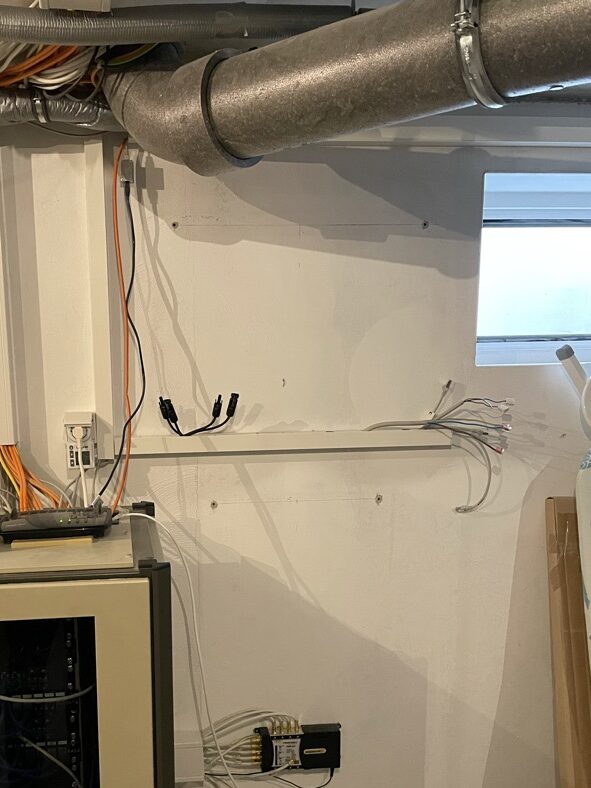
Kleiner Fun-Fact, der mir der Solarteur erklärte, der den Wechselrichter abgebaut hatte. Die alten Batterien, ob sie funktionieren oder nicht, können nicht weiter verkauft werden. Kein Verkäufer würde das Risiko eingehen und kann somit auch keine Garantie dafür geben. Diese gebrauchten Batterien landen dann bei der Entsorgung und das bedeutet, dass der Akku verbrannt wird (Wortlaut vom Solarteur).
Selbst ein noch so großes betteln half leider nicht, ich durfte den Akku nicht behalten und er gelte sozusagen als "Entsorgt ;)"... Schade. Ich hätte ihn in einigen Projekten verwenden können 😀
Was wir jetzt mit den PV-Paneelen auf dem Dach machen, müssen wir noch schauen. Ich hätte gerne mehr PV und eine vieeeeel größere Batterie... Mal die Chefin fragen, was sie davon hält 😉